枪神7显卡性能如何调节?调节后效果如何?
18
2025-05-17
随着电脑硬件性能的不断提升,越来越多的用户开始关注到显卡的性能与应用。NVIDIA的丽台(Quadro)系列显卡因其专业性被广泛应用于图形设计、视频编辑、科研计算等领域。但新用户可能对如何激活这些高性能显卡感到困惑。本文将为你提供一个全面的指导,详细说明丽台2200显卡的激活步骤,同时解答一些常见问题,确保你能顺利进行显卡激活。
在开始激活步骤之前,我们需要对丽台2200显卡有一个基本的认识。丽台2200显卡属于NVIDIA的Quadro系列,是面向专业工作站设计的显卡,它提供专业级的图形处理能力和稳定性。
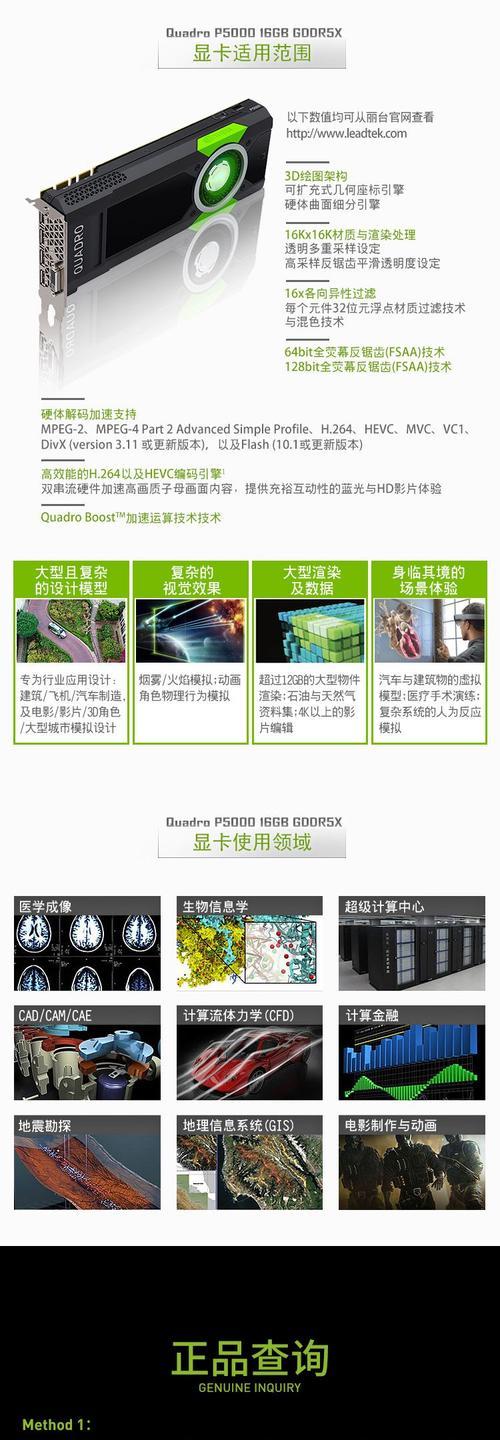
1.硬件检查
确保你的电脑机箱内有适合安装丽台2200显卡的PCIe插槽。
电源的功率要满足显卡的供电需求,通常显卡会附带推荐的电源功率范围。
2.驱动下载
访问NVIDIA官方网站下载最新版的驱动程序。确保下载对应显卡型号的驱动,以获得最佳兼容性和性能。
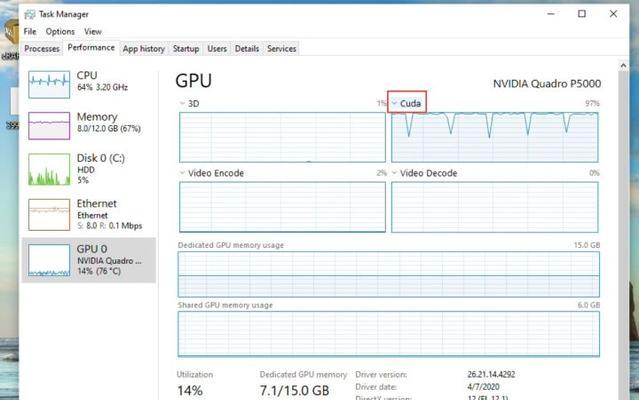
步骤一:打开电脑机箱
关闭电脑电源,拔掉电源线,打开机箱侧板以露出主板。找到空闲的PCIe插槽。
步骤二:安装显卡
小心将丽台2200显卡插入空闲的PCIe插槽中。确保显卡完全插入并锁紧插槽的金属扣具。
步骤三:连接电源线
若显卡需要额外的电源连接,请确保使用原装或通过认证的电源线连接显卡与电源。
步骤四:启动电脑并安装驱动程序
将机箱侧板安装回原位,连接好电源线,并打开电脑电源。
进入操作系统后,根据提示安装下载好的NVIDIA驱动程序。安装过程中,系统可能会要求重启。
步骤五:验证显卡激活
重启电脑后,打开NVIDIA控制面板检查显卡是否正确安装和激活。点击“系统信息”查看显卡型号是否正确显示。
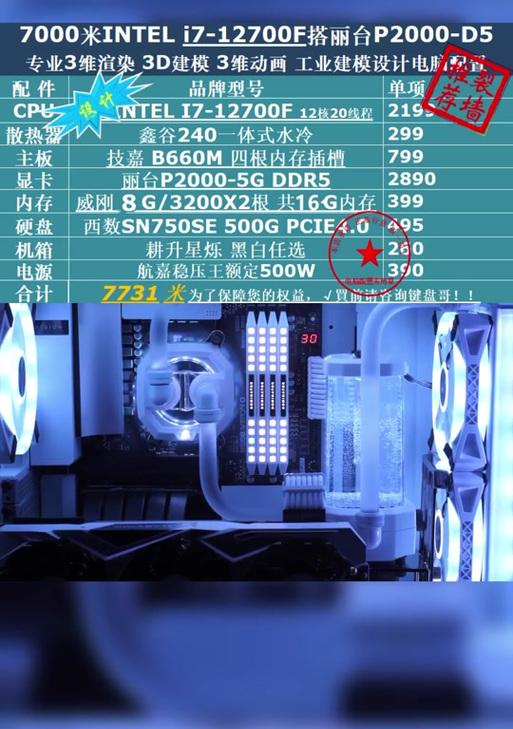
问题一:安装显卡后开机无显示
解决方案:检查显卡是否完全插入插槽,确保显卡与显示器的连接线无误。如果问题依旧,尝试更新或回滚显卡驱动程序。
问题二:驱动安装失败
解决方案:关闭所有与显卡相关的应用程序,包括杀毒软件和防火墙。重新启动电脑后再次尝试安装驱动。
问题三:系统无法识别新显卡
解决方案:更新BIOS,确保其支持最新硬件。同时,确保所有系统更新都已完成。
安装显卡之前,确保电脑机箱内部清洁,避免灰尘引起硬件故障。
安装显卡后,建议检查电脑的散热系统,确保良好的散热效果,以支持高性能显卡的稳定运行。
本文详细介绍了丽台2200显卡的激活步骤,包括硬件检查、驱动下载安装以及安装后的验证。同时,针对可能出现的常见问题,我们也提供了相应的解决方案。希望这些信息能够帮助你顺利激活并使用丽台2200显卡,享受它所带来的强大性能。
版权声明:本文内容由互联网用户自发贡献,该文观点仅代表作者本人。本站仅提供信息存储空间服务,不拥有所有权,不承担相关法律责任。如发现本站有涉嫌抄袭侵权/违法违规的内容, 请发送邮件至 3561739510@qq.com 举报,一经查实,本站将立刻删除。